6 melhores conversores HEIC para JPG para usar para converter HEIC em um JPG padrão
Hoje em dia, muitos de nós adoramos tirar fotos, sejam selfies ou groupies em nossos dispositivos móveis, como iPhones. A grande maioria das imagens tiradas em dispositivos iOS está no formato HEIC porque se tornou o formato de imagem padrão para iOS. Quando você transfere o arquivo para outras pessoas que não são iOS, ele não abre porque esse dispositivo não o suporta por padrão. Se você deseja enviar o arquivo de imagem em outros dispositivos, considere convertê-lo em um formato JPG, pois esse formato é amplamente compatível com muitos dispositivos. A lista abaixo irá ensiná-lo a converter HEIC para JPG com os cinco conversores que você pode usar para terminar o trabalho.

Parte 1. Como converter HEIC para JPG usando as ferramentas da Web [Maneiras on-line]
Testamos cada um desses 3 conversores HEIC online mencionados para fornecer informações relevantes sobre eles. Se você deseja usar uma ferramenta web gratuita, esta é a parte para você, mas lembre-se de que existem algumas limitações para usar um conversor como este. Mais importante, garanta uma conexão de internet estável se você usar as ferramentas abaixo para evitar interrupções durante a conversão. Por favor, leia os detalhes completos abaixo para conhecer cada um deles.
FVC Free HEIC to JPG Converter
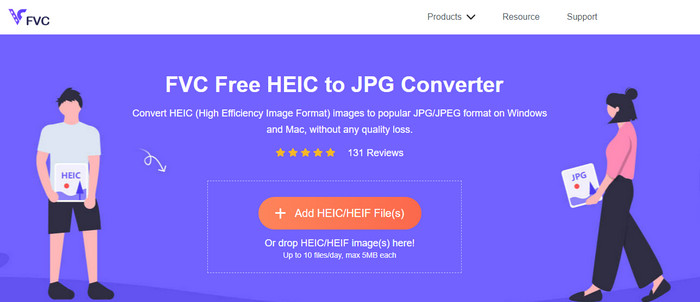
FVC Free HEIC to JPG Converter pode ajudá-lo a converter arquivos HEIC para o formato JPG em menos de alguns cliques. Com esta ferramenta da web, você não precisará baixar nenhum instalador adicional em sua unidade ou mesmo se inscrever para usá-lo. Embora essa ferramenta seja gratuita, existem algumas limitações, como você pode converter até dez arquivos por dia e o tamanho máximo de arquivo para cada imagem deve ser de 5 MB ou menos. Comparado a alguns conversores online, isso pode ser suficiente, especialmente se você não o estiver usando com frequência. Portanto, se você quiser testar a ferramenta online, siga as instruções que incluímos abaixo.
Passo 1. Em primeiro lugar, clique neste ligação para abrir uma nova guia no seu navegador da web; este link o levará ao site principal do conversor online.
Passo 2. Acerte o Adicionar arquivo(s) HEIC/HEIF, encontre o arquivo HEIC na pasta que será exibida, clique nele e pressione Abrir para fazer o upload.
Etapa 3. O processo de conversão será iniciado automaticamente; agora você pode clicar no botão Download quando a conversão estiver concluída.
HEIC para JPEG
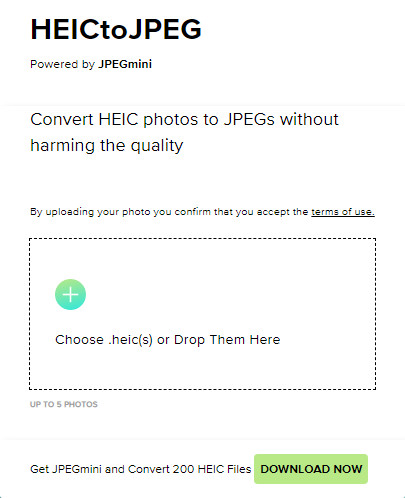
HEIC para JPEG é uma ferramenta online que você pode confiar em como converter HEIC para JPG, assim como a ferramenta online que mencionamos, é de acesso gratuito. Com esta ferramenta, você pode converter seu arquivo HEIC em um JPG compatível e transferi-lo para outro dispositivo que não seja compatível com HEIC. Mesmo que a ferramenta possa converter seu HEIC, você precisará ter em mente que existem limitações de quantas vezes você pode converter por dia. Ao contrário do conversor online mencionado acima, esta ferramenta da web pode converter apenas cinco arquivos HEIC por dia, o que é muito mais limitado que os outros conversores. Se você quiser usá-lo, siga as etapas fornecidas.
Passo 1. Pesquise o conversor da Web em seu mecanismo de pesquisa e abra-o.
Passo 2. Clique no mais botão para carregar o arquivo HEIC que você tem em sua área de trabalho.
Etapa 3. Aguarde o processo de upload e otimização e clique em Baixar JPEG.
Image.convert-online
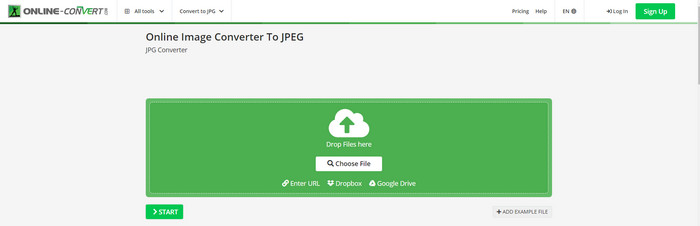
Image.convert-online permite converter HEIC para JPG online com a outra configuração opcional para ajustar a qualidade da imagem. Longe dos dois primeiros convertidos, você pode usar no webS, e pode usar esta ferramenta da web sem limitação e converter seus arquivos HEIC aqui mais do que os outros dois oferecem. Além disso, você pode melhorar a qualidade da imagem e escolher a compactação que deseja ter. No entanto, os recursos de edição de imagem desta ferramenta não são tão profissionais quanto o outro editor dedicado que você pode usar. No entanto, ainda é um ótimo conversor HEIC que você pode usar.
Passo 1. Abra seu navegador favorito, digite o Image.convert-onlinee clique para abrir.
Passo 2. Clique Escolher arquivo e insira o arquivo HEIC na ferramenta da web.
Etapa 3. Ajuste as configurações de imagem e compressão; clique Começar se tudo estiver resolvido, clique em Download para salvá-lo em sua área de trabalho.
Parte 2. Como converter arquivo HEIC em JPG ou JPEG no Windows e Mac [Formas offline]
Se você tiver uma conexão de internet ruim, a ferramenta da web que mencionamos acima não é a melhor escolha para resolver e lidar com esse problema. Portanto, se você deseja resolver o problema sem usar uma conexão com a Internet, pode ler e seguir as etapas que adicionamos a cada ferramenta mencionada abaixo. Por favor, leia-os com atenção para saber como converter o HEIC em sua área de trabalho usando maneiras offline.
Aiseesoft HEIC Converter – Melhor escolha na conversão de arquivos HEIC
Conversor Aiseesoft HEIC é a ferramenta que você precisará em relação a como alterar o problema de HEIC para JPG que você encontrará em sua área de trabalho. Se você deseja a melhor ferramenta para converter o arquivo HEIC, não há dúvida de que esta é a ferramenta que pode ajudá-lo. Com sua simplicidade, você não precisa ser um profissional para usar a ferramenta, pois, com apenas alguns cliques, você pode ter o HEIC convertido ao seu alcance.
Além de sua capacidade de conversão, esta ferramenta suporta um processo de conversão de relâmpago, então não se preocupe mais porque você pode ter o JPEG instantaneamente. Surpreendentemente, a ferramenta pode converter vários arquivos HEIC simultaneamente se você tiver vários arquivos HEIC. Incrível, certo? Se você ficou surpreso com a descrição que mencionamos, continue lendo as etapas seguintes, pois fornecemos um tutorial fácil de seguir para converter HEIC para JPG no Windows e Mac com sucesso.
Passo 1. Depois de baixar o software, siga o processo de instalação e abra-o.
Passo 2. Você pode arrastar e soltar os arquivos HEIC aqui para um processo mais fácil de carregar o arquivo aqui, ou você pode clicar no Adicionar HEIC, encontre o arquivo na área de trabalho e clique em Abrir para colocá-lo.
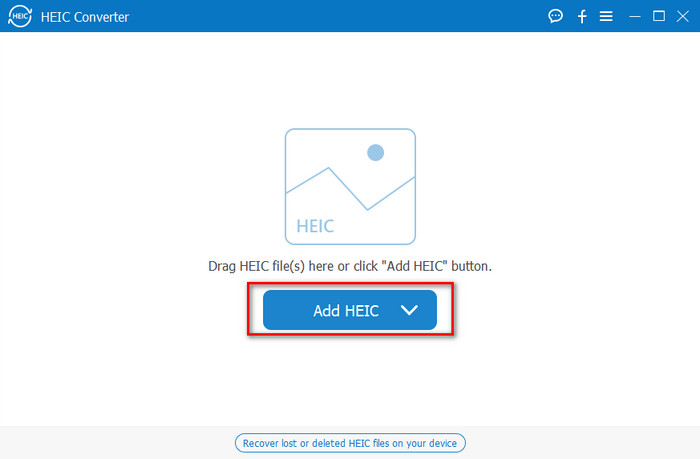
Você adiciona quantos desejar um arquivo HEIC aqui porque esta ferramenta pode converter simultaneamente o arquivo HEIC em um JPG.
Etapa 3. Depois de carregar o arquivo HEIC, clique no botão suspenso botão no canto superior direito da interface e escolha o JPEG/JPG.
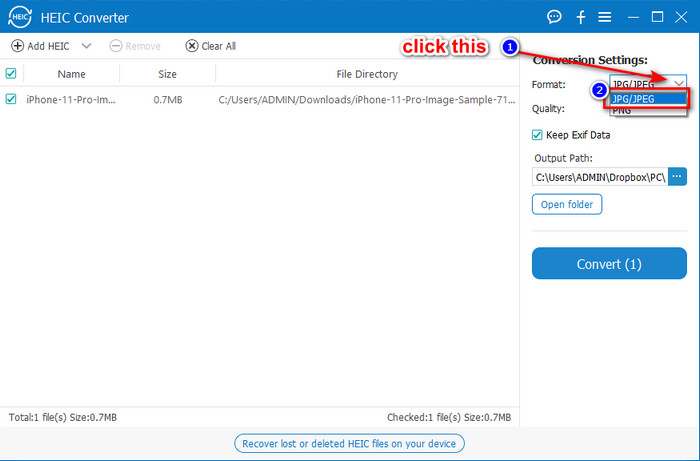
Opcional. Ao contrário de alguns conversores, aqui você pode ajustar a qualidade da imagem HEIC alterando-a no Qualidade antes de exportá-lo.
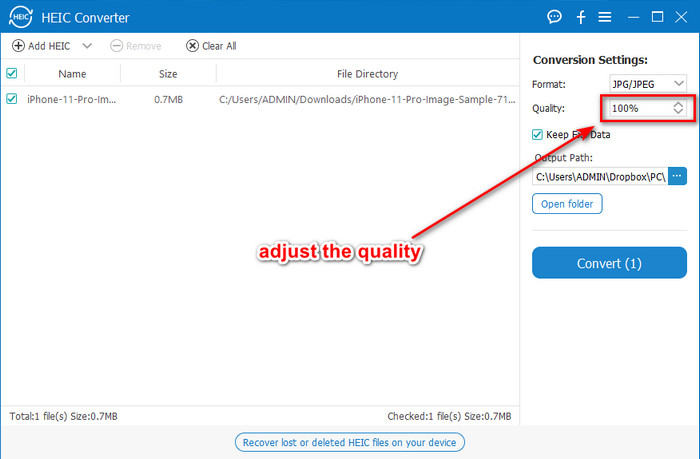
Passo 4. Se tudo estiver pronto e você estiver pronto para converter o HEIC para JPG, agora você pode clicar no botão Converter botão. O processo de conversão começará; a espera é desnecessária devido ao processo de conversão ultrarrápido que esta ferramenta suporta. Simples assim, agora você pode compartilhar o arquivo em outro formato, mas na extensão .jpg.
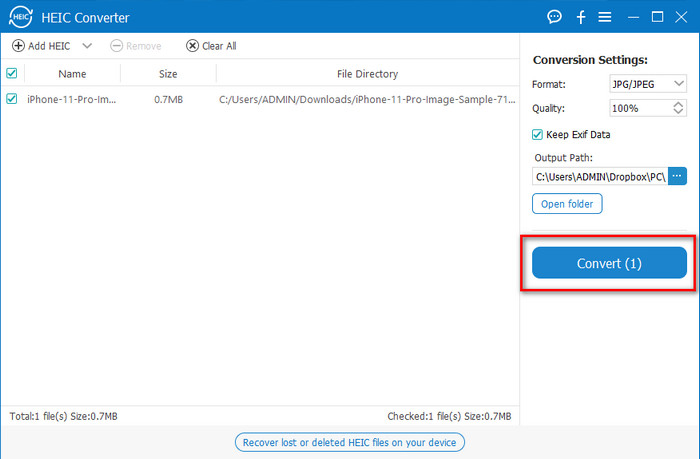
Isso é tudo para converter sua foto HEIC para JPG. Além disso, você pode usar esta ferramenta para converter HEIC para PNG em um lote.
Antevisão
Antevisão é o visualizador de imagens nativo que você pode usar para visualizar e alterar o formato HEIC. No entanto, a conversão que esta ferramenta pode fazer não é usual que levará um processo como a outra ferramenta neste artigo. Se você usar esse visualizador de imagens padrão, poderá alterar a extensão do arquivo HEIC para .jpg.
Além de sua capacidade de visualizar e converter, ele também pode criptografar arquivos PDF e restringir o uso do arquivo, a correção de imagem e outros. Você pode seguir as etapas abaixo para converter HEIC para JPG no macOS se for um usuário de Mac.
Passo 1. Abre o teu Localizador, localize o Antevisãoe abra o arquivo HEIC usando a ferramenta.
Passo 2. Depois de abrir o arquivo com o Preview, vá para o Arquivo menu e escolha na lista Exportar.
Etapa 3. Clique em formato e selecione JPEG ou JPEG-2000e clique Salve se você terminou.
GIMP
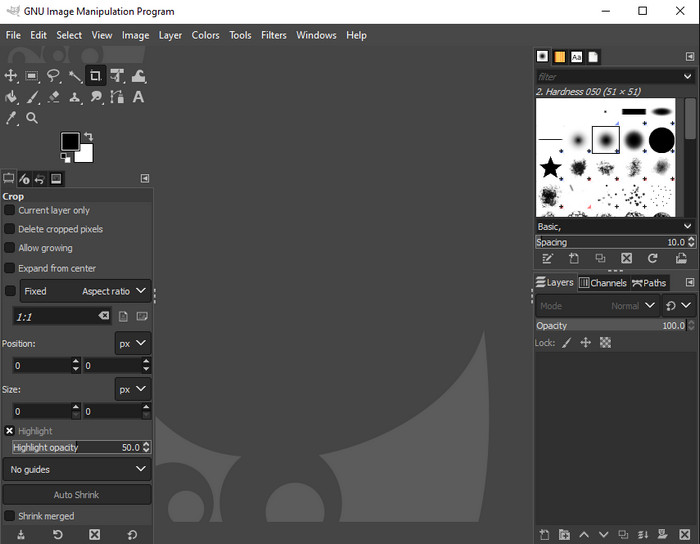
GIMP é um editor de imagens dedicado que você pode baixar no seu Windows e Mac. Esta ferramenta suporta a edição do arquivo HEIC; você tem que fazer com que pareça melhor, como ajustar a saturação, contraste, etc. Igual ao Preview disponível no Mac, esta ferramenta não funciona como um conversor, mas pode alterar a extensão do arquivo HEIC para JPE, JPEG, JPG, ou outro formato de imagem desejado.
Não há muito essa ferramenta para oferecer na conversão, mas se você quiser aprender a converter HEIC para JPG no PC, poderá copiar as etapas que adicionamos abaixo.
Passo 1. Baixe o software no seu Windows ou Mac e inicie-o após o processo de download.
Passo 2. Vou ao Arquivo cardápio, clique Abrir, selecione o arquivo HEIC que você tem em sua área de trabalho e faça o upload.
Etapa 3. De volta ao Arquivo cardápio, clique Exportar como, um painel de Exportar imagem será exibido, clique em Selecione o tipo de arquivo (por extensão)e clique no JPEG na lista. Por último, clique Exportar se você terminar.
Parte 3. Perguntas frequentes sobre como converter HEIC em JPEG
Depois de converter fotos HEIC para JPG, isso remove a transparência?
Sim, a transparência do HEIC ficará indisponível após a conversão do formato para JPG. Afinal, JPEG ou JPG não suportam transparência como o PNG. Em vez disso, você pode usar o Conversor Aiseesoft HEIC para converter HEIC em um PNG transparente. Na etapa 3, depois de clicar no botão suspenso, escolha o PNG em vez do JPG/JPEG, siga as etapas seguintes para exportar o arquivo.
Qual é o formato HEIC?
HEIC é um formato conhecido que contém arquivos de imagem, mas em um tamanho de arquivo menor que o JPG, mas a qualidade é preservada e de alta qualidade. A Apple Inc agora usa esse formato como um formato de imagem nativo em seus produtos iOS e Mac. Se você quiser saber mais sobre o referido formato, você pode clicar neste link para saber mais sobre o Formato de arquivo HEIC.
Posso converter em lote HEIC para JPG?
Você pode usar o Conversor Aiseesoft HEIC, um conversor de arquivos HEIC em lote dedicado que você pode baixar no seu Windows e Mac. Carregue quantos arquivos HEIC quiser aqui e converta todos em JPG ou PNG sem prejudicar sua qualidade. Além disso, não há limitação de quantas vezes você pode converter, e o tamanho do arquivo não importa com esta ferramenta.
Conclusão
Agora você pode lidar com a conversão dos arquivos HEIC em um formato JPG com as informações e etapas. Escolha se deseja usar um conversor HEIC para JPG online ou offline; seja qual for a sua escolha, o sucesso está ao seu lado enquanto você lê este artigo.
Se você ainda não decidiu o que usar, sugerimos que baixe o Conversor Aiseesoft HEIC, pois é o melhor conversor HEIC entre os demais da lista. Você pode testar a ferramenta baixando-a em sua área de trabalho, ver se ela se adapta a você e resolver o problema seguindo as etapas acima.



 Video Converter Ultimate
Video Converter Ultimate Gravador de ecrã
Gravador de ecrã



